2024-09-25 HaiPress
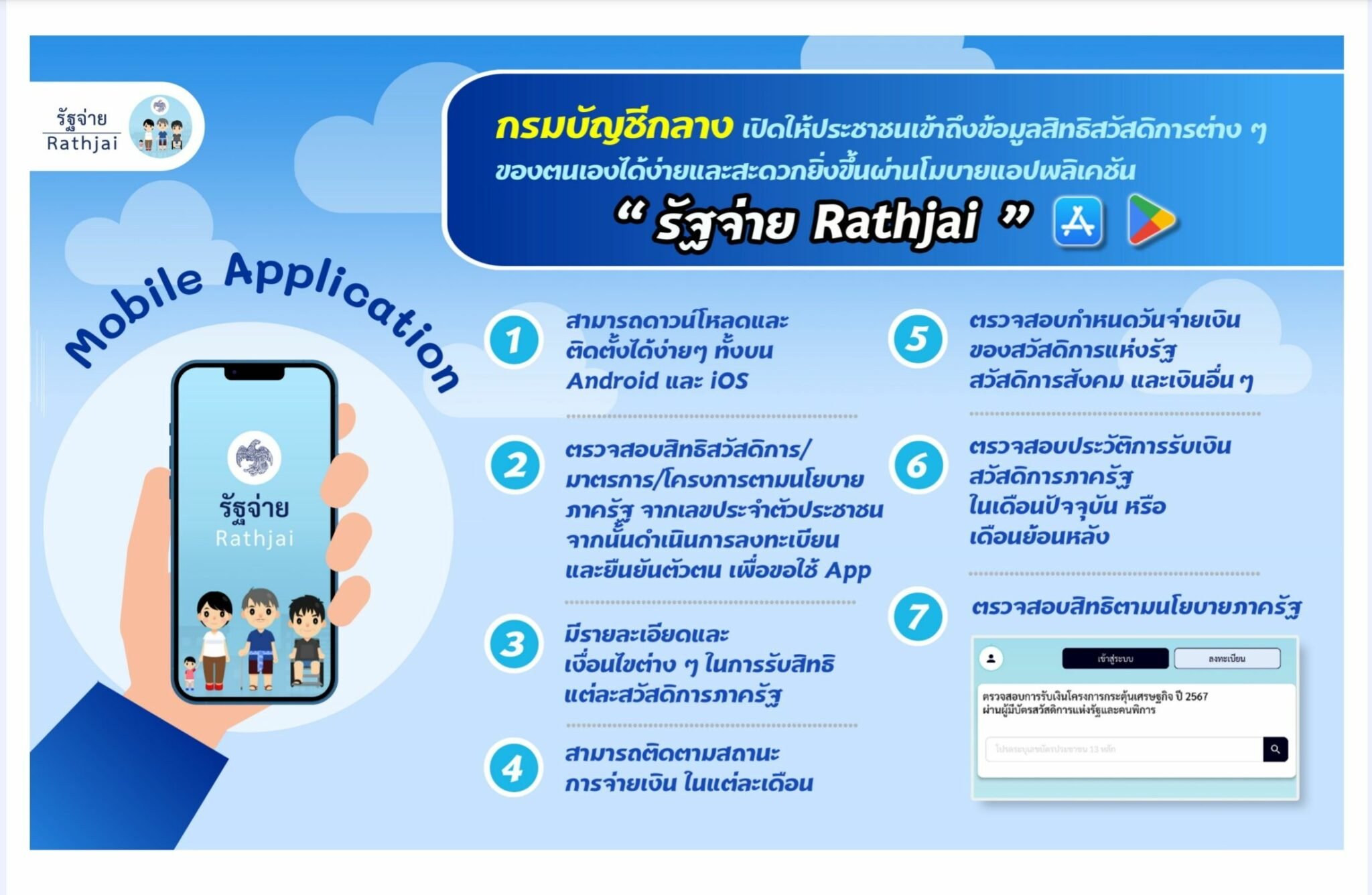
รู้จักแอปรัฐจ่าย วันสต็อปเซอร์วิส ข้อมูลสวัสดิการรัฐ คลิกทีเดียวรู้เรื่อง ใครได้เงิน วันไหน เมื่อไร อย่างไร
โครงการแจกเงินสด 10,000 บาท ให้แก่กลุ่มเปราะบาง ทั้งผู้พิการ และบัตรสวัสดิการแห่งรัฐ ซึ่งจะเริ่มวันแรก 25 ก.ย. นี้ รัฐบาลได้เปิดช่องทางให้ประชาชนไปตรวจสอบสิทธิหลายช่องทาง ซึ่งหนึ่งในนั้น คือ การตรวจสอบผ่านแอปพลิเคชัน รัฐจ่าย ซึ่งถือเป็นแอปที่อาจไม่เคยผ่านตาของประชาชนมาก่อน ดังนั้น ทีมเศรษฐกิจ เดลินิวส์ พาไปรู้จักแอปรัฐจ่าย ว่ามีดีอย่างไรบ้าง
แอปพลิเคชัน “รัฐจ่าย” เป็นแอปของกรมบัญชีกลาง เปิดให้ประชาชนเข้าถึงข้อมูลสิทธิสวัสดิการต่างๆ ของตนเองได้ง่ายและสะดวกยิ่งขึ้น เรียกว่าเป็น วัน สต็อป เซอร์วิส สำหรับการรับสวัสดิการของรัฐบาลทุกรูปแบบ
สามารถดาวน์โหลดและติดตั้งได้ง่ายๆ ทั้งบน ระบบ Android และ iOS โดยพิมพ์คำว่า รัฐจ่าย ภายในแอป สามารถใช้ตรวจสอบสิทธิสวัสดิการ/มาตรการ/โครงการตามนโยบายภาครัฐ โดยใช้เลขประจำตัวประชาชน จากนั้นดำเนินการลงทะเบียน และยืนยันตัวตน เพื่อขอใช้แอป รายละเอียดและเงื่อนไขต่าง ๆ ในการรับสิทธิแต่ละสวัสดิการภาครัฐ
ตลอดจนสามารถติดตามสถานะ การจ่ายเงิน ในแต่ละเดือน กำหนดวันจ่ายเงินของสวัสดิการแห่งรัฐ สวัสดิการสังคม และเงินอื่นๆ ตรวจสอบประวัติการรับเงิน สวัสดิการภาครัฐ ในเดือนปัจจุบัน หรือ เดือนย้อนหลัง และตรวจสอบสิทธิตามนโยบายภาครัฐ
สำหรับ การดาวน์โหลดและติดตั้ง แอปพลิเคชัน “รัฐจ่าย”
ดาวน์โหลดและติดตั้งแอปพลิเคชันที่ App Store หรือ Google Play โดยด้นหาคาว่า “รัฐจ่าย”ติดตั้งเสร็จ จะแสดงหน้าแรกของ แอปพลิเคชัน “รัฐจ่าย”เข้าสู่หน้าจอหลัก
ขั้นตอนการลงทะเบียนเพื่อใช้แอปพลิเคชัน “รัฐจ่าย”
1. เข้าสู่หน้าหลัก และกดปุ่ม “ลงทะเบียน”
2. กดปุ่ม “ผู้มีสิทธิสวัสดิการของรัฐ”
3. ระบุข้อมูลให้ครบทุกช่อง
4. กดเลื่อนในแทบด้านล่าง เพื่อลงทะเบียน
5. กดปุ่ม “ลงทะเบียน”
6. หน้าจอจะขึ้นข้อความ “ลงทะเบียนเรียบร้อย” ให้กดปุ่มตกลง
ขั้นตอนการเข้าใช้งาน แอปพลิเคชัน “รัฐจ่าย”
1. กดปุ่ม “เข้าสู่ระบบ”
2. ระบุเลขบัตรประชาชน 13 หลัก
3. ระบุรหัสผ่าน (จำนวน 8 หลัก)
4. กดปุ่ม “เข้าสู่ระบบ”
วิธีการตรวจสอบสิทธิ
เข้าสู่หน้าจอหลัก และทำตามขั้นตอนข้อ 1-4 การ “เข้าสู่ระบบ”
5. เมื่อเข้าสู่หน้าจอข้อมูลผู้ใช้งาน ให้กดปุ่ม “ประวัติ”
6. และเมื่อหน้าจอประวัติโชว์ขึ้น ให้กดแท็บ “สวัสดิการสังคม”
7. ระบุ “ช่วงเวลา”
8. ระบุ “เรื่อง”
9. กดปุ่ม “ค้นหา”
ระบุ “เดือน”กดปุ่ม “ยืนยัน”
01-07
12-13
12-04
12-02
12-01
12-01
11-26
11-26
11-24
11-19